Πώς να ενεργοποιήσετε το Wake-on-LAN στα Windows 10
Microsoft των Windows 10 δικτύωση / / March 18, 2020
Τελευταία ενημέρωση στις

Το Wake-on-LAN είναι μια προηγμένη λειτουργία που μπορεί να σας βοηθήσει με πολλά σενάρια οικιακών και επιχειρηματικών δικτύων. Ακολουθεί μια ματιά στη χρήση του με τα Windows 10.
Προηγουμένως εξετάσαμε το Wake-on-LAN (τοπικό δίκτυο) στα Windows 8, την οποία ασχολήσαμε σε βάθος εδώ, συζητώντας τα σενάρια αυτής της κομψής λειτουργίας μπορεί να είναι βολικό για. Σε αυτό το άρθρο, καλύπτουμε τα ίδια βήματα για τους χρήστες Windows 10.
Γιατί η χρήση είναι Wake-on-LAN
Ακριβώς για να σας δώσω μια γρήγορη επισκόπηση του γιατί θα το βρείτε αυτό χρήσιμο:
- Πρόσβαση κατά παραγγελία σε αρχεία και πόρους σε ένα δίκτυο - δεν χρειάζεται να κρατάτε έναν υπολογιστή γυρισμένο όλη την ώρα.
- Ενεργειακή απόδοση, θα δείτε μια μείωση στους λογαριασμούς σας, αφού δεν χρειάζεται να κρατάτε συνεχώς το σύστημά σας.
- Εξαιρετική για την εξ αποστάσεως διαχείριση ενός υπολογιστή, έτσι ώστε να έχετε πρόσβαση σε έναν υπολογιστή που μπορεί να είναι απέναντι από το δωμάτιο ή στον επάνω όροφο.
Πώς λειτουργεί;
Με ενεργοποιημένο το Wake-on-LAN, ο υπολογιστής σας θα "ακούσει" ένα "μαγικό πακέτο" που περιέχει τη διεύθυνση MAC του, ενώ βρίσκεται σε κατάσταση αναστολής λειτουργίας. Ο υπολογιστής μπορεί να ξυπνήσει στέλνοντάς τον ένα μαγικό πακέτο από άλλη συσκευή στο δίκτυο. Και πάλι, μπορείτε να μάθετε περισσότερα σχετικά με το χαρακτηριστικό εδώ.
Ποιες είναι οι απαιτήσεις;
Ο υπολογιστής σας ενδέχεται να μην έχει όλες τις απαιτήσεις για αυτήν τη λειτουργία, οι οποίες θα περιλαμβάνουν τα εξής:
- Σύνδεση Ethernet.
- Ένα δίκτυο ομότιμων χρηστών μεταξύ δύο ή περισσοτέρων υπολογιστών.
- Ο υπολογιστής πρέπει να βρίσκεται σε κάθε Λειτουργία αδρανοποίησης ή αδρανοποίησης για να λειτουργήσει αυτό.
Ενεργοποίηση του Wake on LAN στα Windows 10
Τύπος Πλήκτρο Windows + Χ για να εμφανιστεί το κρυφό μενού γρήγορης πρόσβασης, και επιλέξτε Διαχειριστή της συσκευής.
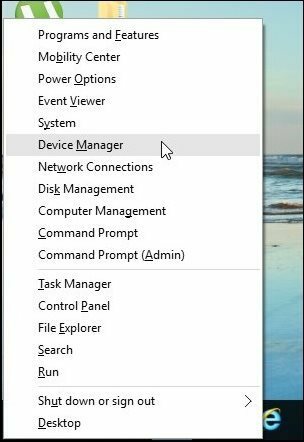
Επεκτείνουν Προσαρμογείς δικτύου στο δέντρο συσκευών, επιλέξτε τον προσαρμογέα Ethernet, κάντε δεξί κλικ και στη συνέχεια επιλέξτε Ιδιότητες.
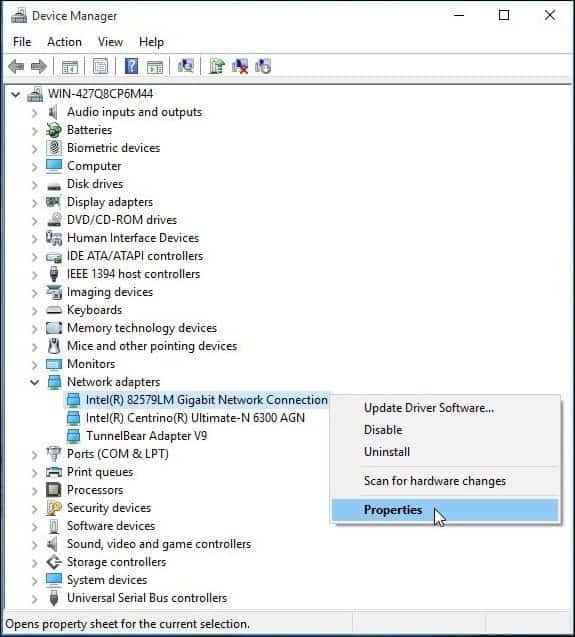
Στη συνέχεια, επιλέξτε το Διαχείριση ενέργειας και να τερματίσετε και τα τρία παρακάτω πλαίσια.
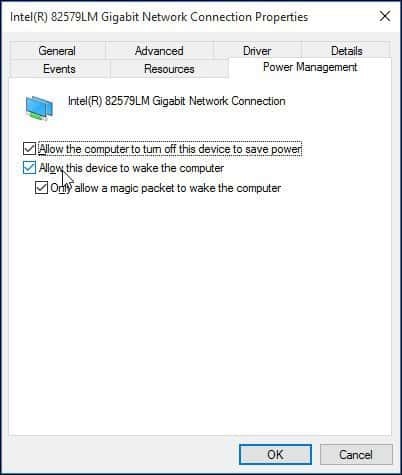
Στη συνέχεια, επιλέξτε το Προχωρημένος καρτέλα, μετακινηθείτε προς τα κάτω στην καρτέλα Ιδιοκτησία και επιλέξτε Ξυπνήστε με το μαγικό πακέτο και βεβαιωθείτε ότι είναι ενεργοποιημένη στο αξία κάντε κλικ στο κουμπί Εντάξει.
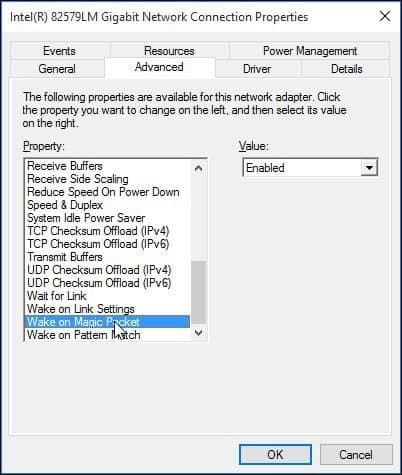
Πώς να ρυθμίσετε το Wake on LAN
Για να καταφέρω τα πράγματα εύκολα, βρήκα αυτό το εύχρηστο βοηθητικό πρόγραμμα - απλά τηλεφωνημένο Wake-on-LAN που μπορείτε να κατεβάσετε εδώ δωρεάν.
Αυτό το εύχρηστο βοηθητικό πρόγραμμα απαιτεί ελάχιστη ρύθμιση και είναι εύκολο να διαμορφωθεί.
Έχετε τη διεύθυνση MAC έτοιμη για τον απομακρυσμένο υπολογιστή που θέλετε να ξυπνήσετε. Για να βρείτε τη διεύθυνση MAC, βεβαιωθείτε ότι ο υπολογιστής είναι συνδεδεμένος στο δρομολογητή σας μέσω καλωδιακής σύνδεσης Ethernet. Αποσυνδέστε τις ασύρματες συνδέσεις που ενδεχομένως χρησιμοποιούσατε.
Ανοίξτε το Κέντρο δικτύου και κοινής χρήσης από το μενού Ρυθμίσεις. Στο επάνω δεξιό παράθυρο, κάντε κλικ στη σύνδεση Ethernet. Στο παράθυρο Κατάσταση Ethernet, κάντε κλικ στην επιλογή Λεπτομέρειες και, στη συνέχεια, θα δείτε τη φυσική διεύθυνση MAC.
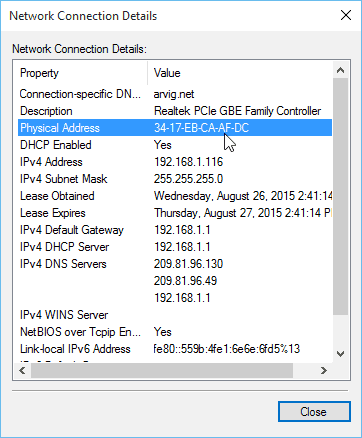
Αφού κατεβάσετε και εγκαταστήσετε το Wake-on-LAN, ξεκινήστε το βοηθητικό πρόγραμμα και επιλέξτε Αρχείο> Νέος κεντρικός υπολογιστής.
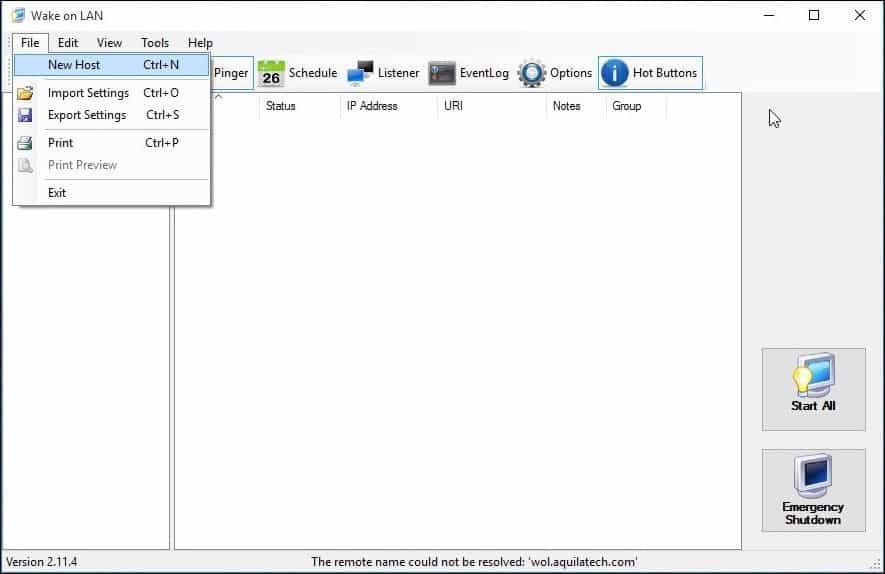
Στην καρτέλα Ιδιότητες εμφάνισης, πληκτρολογήστε το όνομα του μηχανήματος και ένα όνομα ομάδας, εάν το επιθυμείτε.
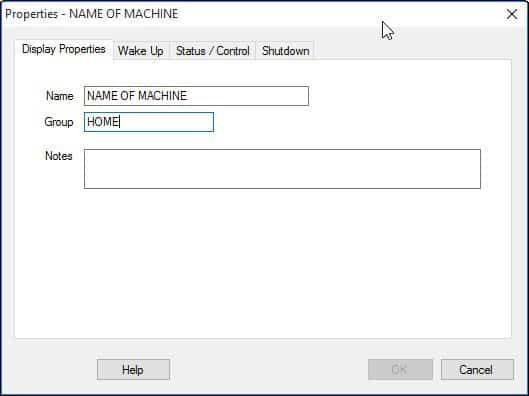
Επιλέγω Ξύπνα και εισαγάγετε τις ακόλουθες πληροφορίες:
- Διεύθυνση MAC του απομακρυσμένου μηχανήματος
- Επιλέξτε IP διεύθυνσης
- Για εκπομπή αφήστε την προεπιλογή.
- Εισαγάγετε το όνομα κεντρικού υπολογιστή του μηχανήματος για FQDN / IP - μπορείτε να βρείτε αυτές τις πληροφορίες για το απομακρυσμένο μηχάνημα κάτω Πλήκτρο Windows + X> Σύστημα> Όνομα υπολογιστή:
- Κάντε κλικ στο πλαίσιο λίστας IPv4 και επιλέξτε τον φυσικό προσαρμογέα Ethernet
- Κάντε κλικ Εντάξει
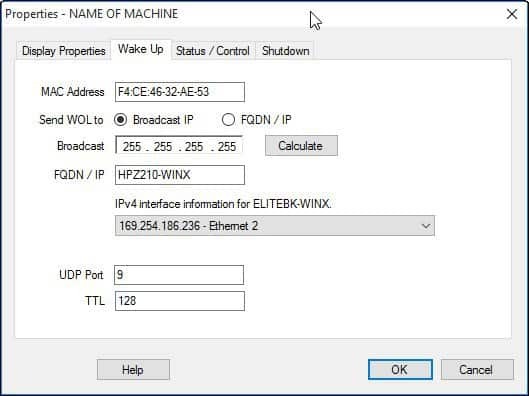
Πώς να ξυπνήσετε έναν υπολογιστή:
Στο βοηθητικό πρόγραμμα Wake on LAN, κάντε δεξί κλικ στον υπολογιστή και επιλέξτε "Wake Up" από τη λίστα.
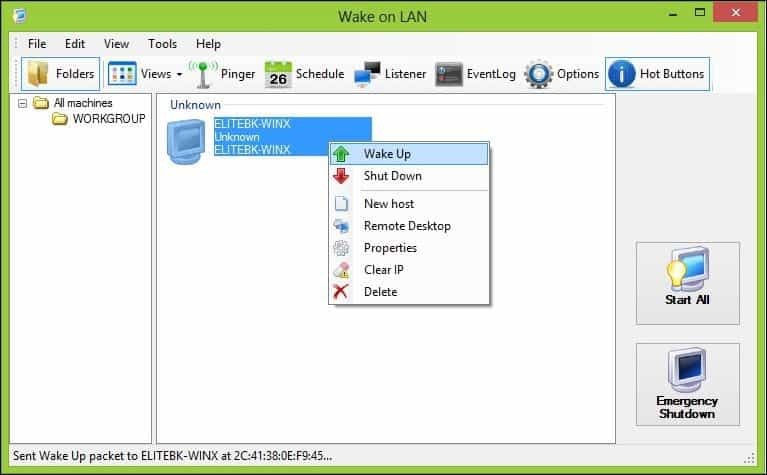
Αυτό είναι! Εάν αντιμετωπίζετε προβλήματα κατά την εργασία, δείτε μερικές από τις συμβουλές αντιμετώπισης προβλημάτων παρακάτω.
Αντιμετώπιση προβλημάτων Wake-on-LAN
Εάν ο υπολογιστής δεν ξυπνάει, μπορεί να υπάρχουν μερικοί λόγοι.
Το Wake-on-LAN πρέπει να ενεργοποιηθεί στο BIOS του υπολογιστή ή στο υλικολογισμικό. Για να το κάνετε αυτό, θα πρέπει να συμβουλευτείτε την τεκμηρίωση του υπολογιστή σας σχετικά με τον τρόπο φόρτωσης του BIOS.
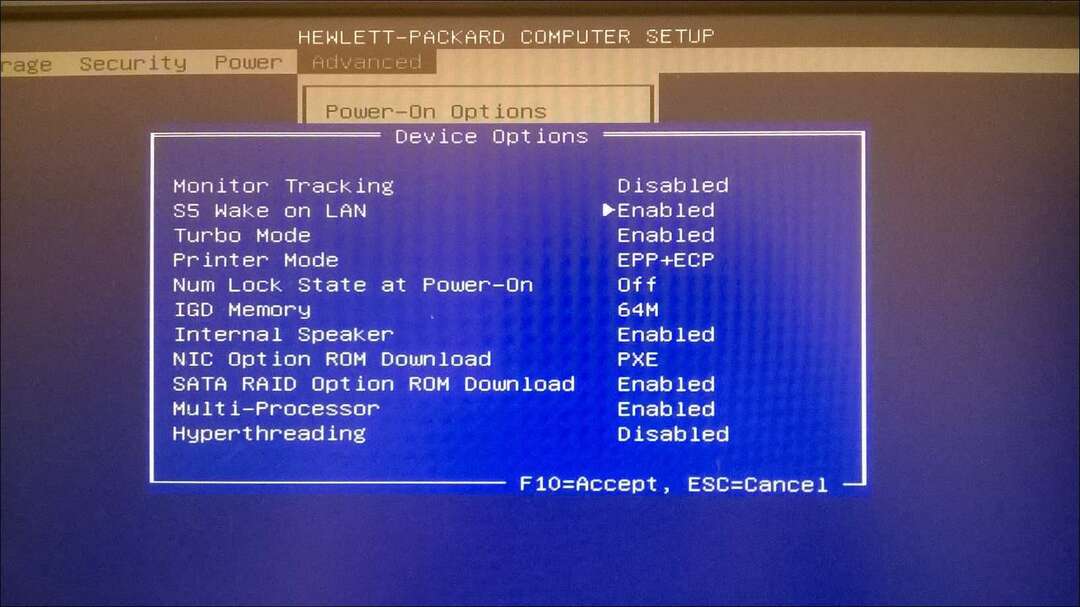
Γρήγορη εκκίνηση η οποία είναι μια υβριδική κατάσταση που εισήχθη για πρώτη φορά στο παράθυρα 8 μπορεί να επηρεάσει το Wake On LAN. Για να την απενεργοποιήσετε, πατήστε Πλήκτρο Windows + Χ έπειτα Επιλογές ενέργειας.
Κάντε κλικ Επιλέξτε τι κάνουν τα κουμπιά τροφοδοσίας στη συνέχεια κάντε κλικ στο κουμπί Αλλάξτε τις ρυθμίσεις που δεν είναι διαθέσιμες αυτήν τη στιγμή.
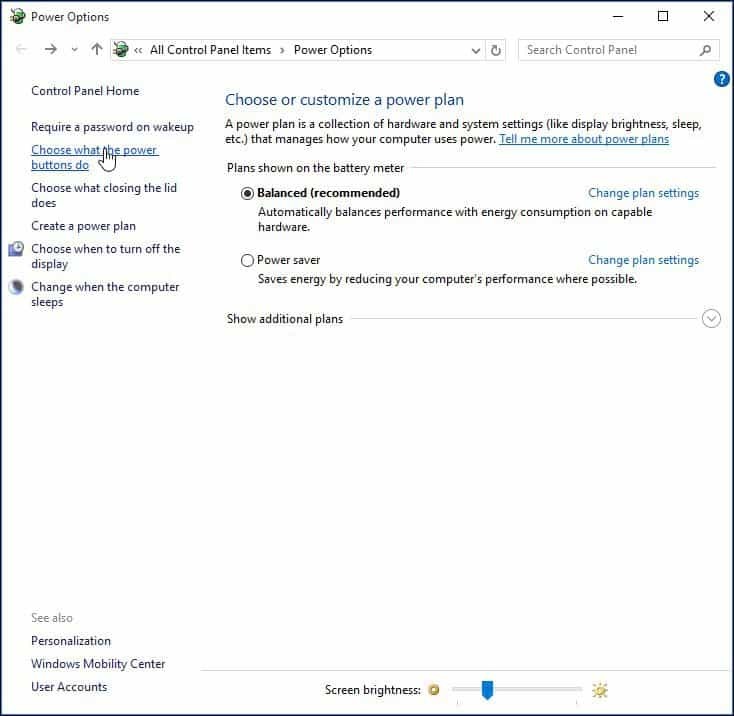
Μετακινηθείτε προς τα κάτω στο Ρυθμίσεις τερματισμού λειτουργίας και καταργήστε την επιλογή Ενεργοποιήστε την γρήγορη εκκίνηση (συνιστάται) στη συνέχεια κάντε κλικ στο κουμπί Αποθήκευσε τις αλλαγές.
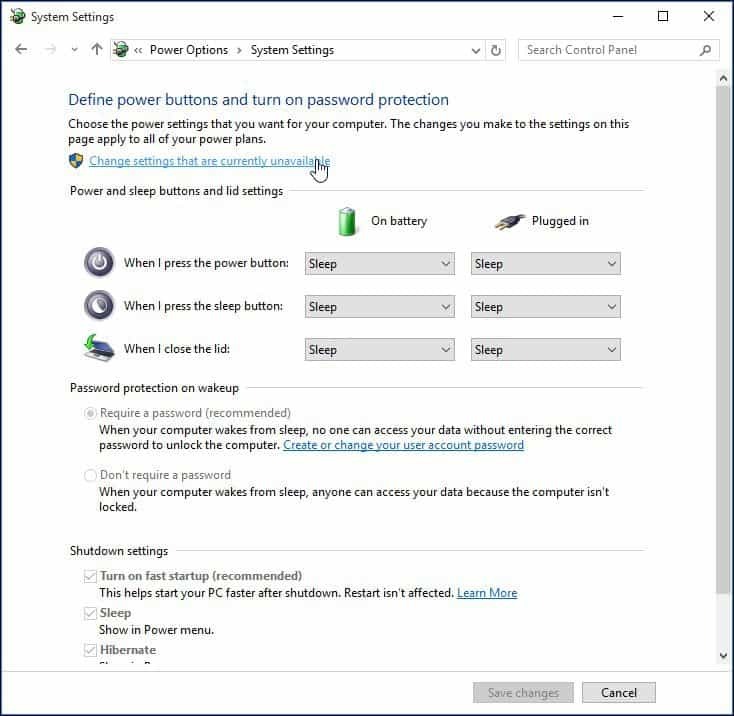
Αν σας αρέσει να χρησιμοποιείτε αυτή τη λειτουργία και να έχετε κάτι για να προσθέσετε ή να εκφράσετε τις σκέψεις σας στο βοηθητικό πρόγραμμα Wake-on-LAN, αφήστε ένα σχόλιο παρακάτω. Εάν τα πράγματα ακόμα δεν δουλεύουν για σένα, πηγαίνετε στο μας Φόρουμ των Windows 10 για πρόσθετη υποστήριξη.



